
Kde a kde sú snímky obrazovky, obrazovky tlačené na počítači, notebook? Printskrin: Kde sú snímky obrazovky obrazovky na počítači, prenosný počítač Windows 7, 8, 10?
Krok -Pokyny na rýchlosť na vytváranie a zachovanie snímok obrazovky so štandardnými prostriedkami operačného systému.
Navigácia
Kľúč „“ Odfotiť obrazovku»Na klávesnici vám umožňuje odfotiť obrazovku počítača so všetkým jeho obsahom. Mnoho používateľov používa rôzne programy tretích strán na pohodlie udržiavania snímok obrazovky, pretože jednoducho nevedia, kde obrázky obrazovky padajú po stlačení tohto magického tlačidla.
V našom článku vám povieme o kľúč “ Odfotiť obrazovku„O jeho účele a o tom, ako ho použiť na výrobu a udržiavanie snímky obrazovky.

Podrobný sprievodca pri vytváraní a zachovaní snímok obrazovky so štandardnými prostriedkami operačného systému.
Čo je snímka obrazovky, prečo je to potrebné a kde je tlačidlo PrintScreen?
- Screenshot je druh obrazovky, ktorá vám umožňuje zachytiť všetky operácie vykonávané v počítači. Screenshot môže byť veľmi užitočný v prípadoch, keď musíte osobe vzdialene opísať, čo sa momentálne deje na vašom počítači. Ak to chcete urobiť pomocou obrázka, je oveľa jednoduchšie ako vyjadrenie slovami.
- Vytvorenie snímky obrazovky so štandardnými prostriedkami operačných systémov Windows 7, 8, 10, špeciálne tlačidlo “obsahuje špeciálne tlačidlo na klávesnici Odfotiť obrazovku„Stlačením, na ktorom si okamžite pamätá obrázok zobrazujúci na obrazovke.

Obrázok 1. Podrobný sprievodca pre vytváranie a zachovanie snímok obrazovky so štandardnými prostriedkami operačného systému.
- Tento kľúč sa nachádza v hornej časti klávesnice na pravej strane v rade s tlačidlami F1-F12. Na notebookoch a netbookoch, v závislosti od nastavení v BIOS, ich aktivácia musí byť zovretá súčasne s ním Fn.
Kde je snímka obrazovky po stlačení tlačidla PrintScreen na operačných systémoch Windows 7, 8, 10?
Ľudia, ktorí používajú aplikácie tretích strán na vytvorenie snímok obrazovky sa používajú na skutočnosť, že po stlačení HOT tlačidla sa fotografia obrazovky automaticky uloží do priečinka, ktorý zadali. Kľúč “ Odfotiť obrazovku»Takáto funkcia neexistuje. Fotografia obrazovky nie je uložená v priečinku, ale spadá do schránky (dočasné úložisko operačného systému). Takže budete musieť udržať snímku obrazovky ručne.
Na vytiahnutie snímky obrazovky z dočasného ukladania súborov budete potrebovať štandardný program spracovania obrázkov “ Maľba„ Podniknúť nasledujúce kroky:
Krok 1.
- Otvorte ponuku “ Štart„Rozšírte sekciu“ Všetky programy„Nájdite a otvorte priečinok“ Norma„ V tomto priečinku nájdite a spustite aplikáciu “ Maľba».
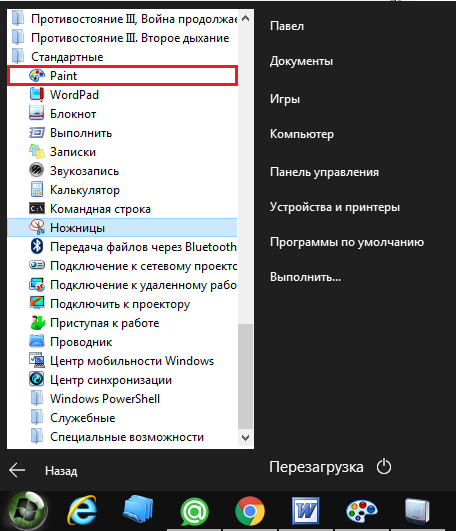
Obrázok 2. Podrobný sprievodca pre vytváranie a zachovanie snímok obrazovky so štandardnými prostriedkami operačného systému.
Krok 2.
- Po spustení programu na spracovanie obrázkov prepnite do okna alebo programu, ktorý chcete zachytiť a stlačiť tlačidlo “ Odfotiť obrazovku„Na klávesnici.
- Ďalej prepnite späť do okna redakčného programu a kliknite na kombináciu kľúčov “ Ctrl+v».
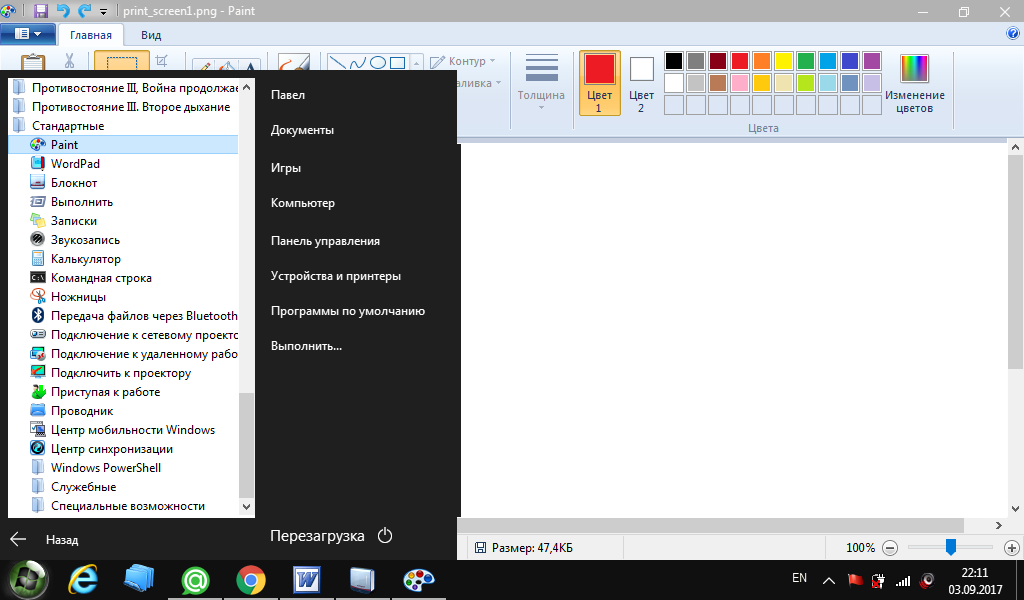
Obrázok 3. Podrobný sprievodca pre vytváranie a zachovanie snímok obrazovky so štandardnými prostriedkami operačného systému.
Krok 3.
- Ako vidíte, obraz obrazovky sa objavil v redakčnom programe. Upravte ho podľa potreby a uložte v ľavom hornom rohu, zavolajte do kontextovej ponuky a potom kliknite na “ Uložiť ako…».
- Aby sa obraz zachoval bez straty kvality, udržujte ho vo formáte “ .png».
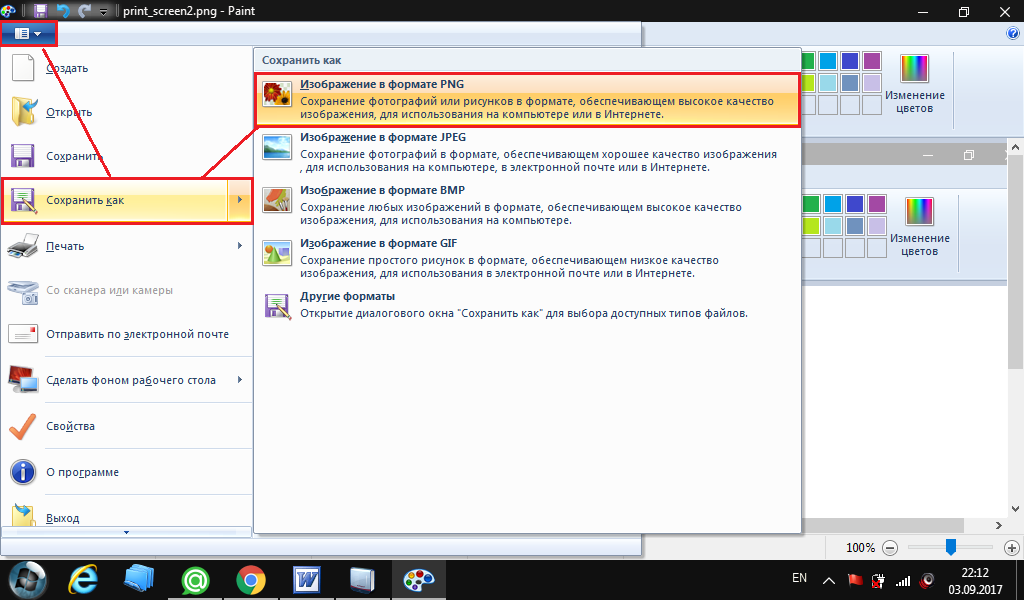
Obrázok 4. Podrobný sprievodca pre vytváranie a zachovanie snímok obrazovky so štandardnými prostriedkami operačného systému.
Ako odfotiť určitú plochu obrazovky v systéme Windows 7, 8, 10?
Ako ste si všimli, pomocou kľúča “ Odfotiť obrazovku»Môžete urobiť snímku obrazovky celej snímky obrazovky. V niektorých prípadoch však môže byť potrebné zachytiť iba určitú oblasť. Ak to chcete urobiť, podniknite nasledujúce kroky:
Krok 1.
- Otvorte ponuku “ Štart„Rozšírte sekciu“ Všetky programy„A znova otvorte priečinok“ Norma„ V tomto priečinku nájdite aplikáciu “ Nožnice„A spustite to.
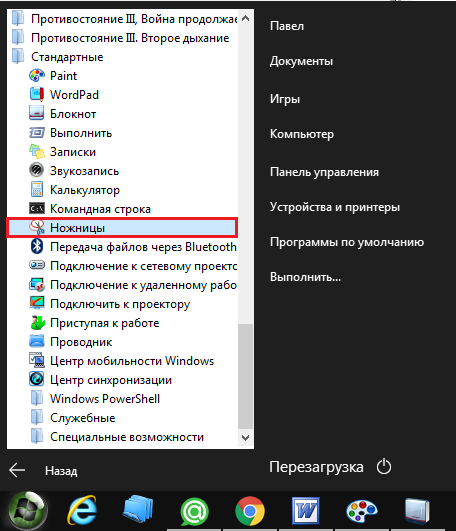
Obrázok 5. Podrobný sprievodca pri vytváraní a zachovaní snímok obrazovky so štandardnými prostriedkami operačného systému.
Krok 2.
- Po spustení aplikácie budete musieť zovrieť ľavé tlačidlo myši a zvýrazniť oblasť obrazovky, ktorú chcete zachytiť.
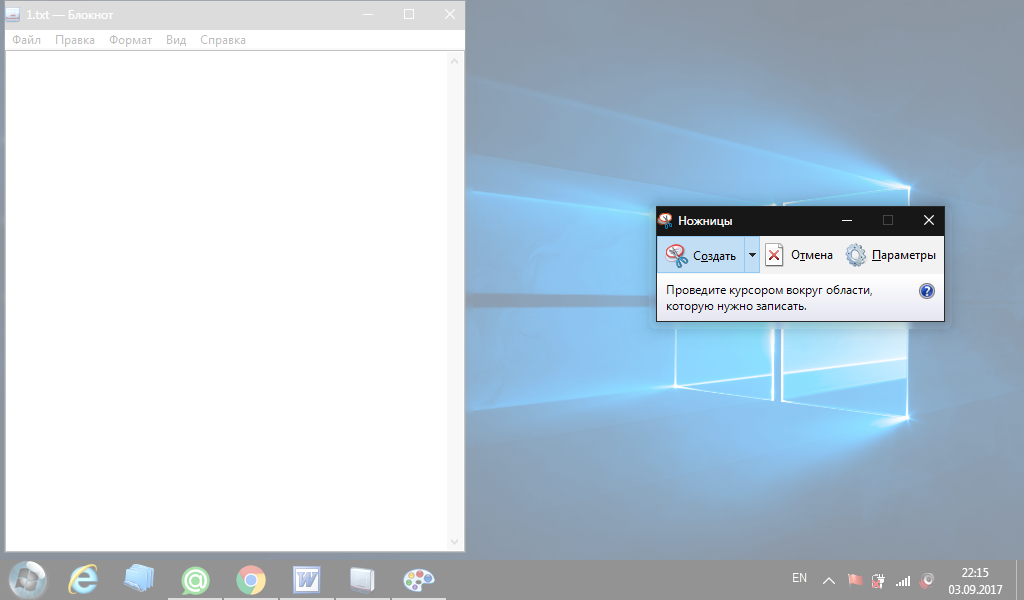
Obrázok 6. Podrobný sprievodca na vytvorenie a zachovanie snímok obrazovky so štandardnými prostriedkami operačného systému.
Krok 3.
- Po pridelení regiónu sa otvorí malý redakčný program, kde môžete niečo dokončiť na svojej snímke obrazovky alebo ho uložiť tak, ako je kliknutím na “ Podložka„A výber položky“ Uložiť ako…»
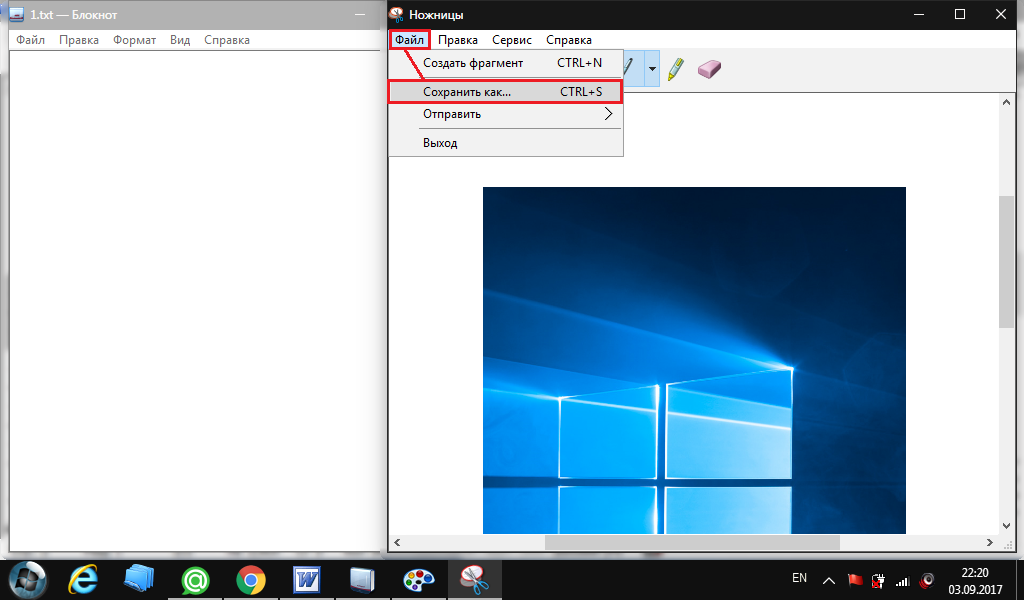
Obrázok 7. Podrobný sprievodca pri vytváraní a zachovaní snímok obrazovky so štandardnými prostriedkami operačného systému.
Dôležité: Dodatok “ Nožnice»Môžete použiť iba pri práci s programami okien. V úplných aplikáciách a hrách to nefunguje.
